Landwirtschaft: Unterschied zwischen den Versionen
(Die Seite wurde neu angelegt: „ [http://handbuch.eepshopping.de/index.php?title=Hauptseite&redirect=no Zurück zur Startseite]“) |
|||
| (6 dazwischenliegende Versionen des gleichen Benutzers werden nicht angezeigt) | |||
| Zeile 1: | Zeile 1: | ||
| + | Es handelt sich um eine neu eingeführte Thematik in EEP. Um diese Funktion zu nutzen benötigen Sie verschiedene Elemente. Zum einen sind das die eigentlichen Felder, die Sie in den Gleisobjekten im Einfügemodus <b><i>Straßen</b></i> | ||
| + | finden und zum anderen die entsprechenden Fahrzeuge, die unter den Rollmaterialien in der Rubrik <b><i>Straßenverkehr – Landwirtschaftsfahrzeuge</i></b> einsortiert sind.<br> | ||
| + | <center>[[Datei:4_6_4_A.jpg]]</center><br> | ||
| − | [ | + | Das neue Features in der 3D-Ansicht:<br> |
| + | |||
| + | <center><b><i>Modellauswahl für animierte Felder</i></b></center> | ||
| + | <center>[[Datei:Modellwahl_Feld.PNG]]</center><br> | ||
| + | |||
| + | Nachdem das gesamte Feld fertig bearbeitet ist, können Sie die Bearbeitung nach Wunsch auch noch einmal wiederholen. Gehen Sie dazu wie folgt vor: Markieren Sie das Feld und drücken Sie dann auf die rechte | ||
| + | Maustaste. Sie können nun an dem vor handenen Slider | ||
| + | die entsprechende Einstellung vornehmen.<br> | ||
| + | |||
| + | <center><b><i>Positionierungsdialog für Felder</i></b></center> | ||
| + | <center>[[Datei:4_6_4_D.jpg]]</center><br> | ||
| + | |||
| + | Zusätzlich können Sie die „Wachstumszeit“ beeinflussen. Dieser Wert gibt die Zeit vor, in der das Feld nach dem | ||
| + | Bearbeiten wieder auf seine ursprüngliche Stellung zurückkehrt. Als Standard ist hier eine Zeit von 180 Sekunden vorgegeben. Diese Zeit können Sie beliebig ändern. Sie können das Wachstum selbstverständlich auch über einen | ||
| + | Kontaktpunkt für Immobilien steuern. Wie Sie einen Kontaktpunkt setzten, ent nehmen Sie bitte dem entsprechenden | ||
| + | Kapitel des Handbuchs.<br> | ||
| + | |||
| + | Ein Feld besteht immer aus mindestens drei Teilen. Im einzelnen | ||
| + | sind dies das eigentliche Feld, sowie die jeweiligen Überläufe. Die | ||
| + | genaue Positionierung kann zusätzlich auch über den entsprechenden Dialog erfolgen.Haben Sie alle Teile in Ihrer Anlage platziert, | ||
| + | so können Sie sich dem Einsetzten der Fahrzeuge widmen. Wechseln | ||
| + | Sie dazu in den passenden Editor und suchen das gewünschte | ||
| + | Fahrzeug aus. Wenn Sie nun mit Ihrem Traktor oder Mähdrescher über | ||
| + | Ihr soeben geschaffenes Feld fahren, so erfolgt die Bearbeitung Ihres | ||
| + | Feldes automatisch. Es ist also nicht notwendig, für diese Funktionen | ||
| + | einzelne Kontaktpunkte zu setzten.<br> | ||
| + | |||
| + | <center><b><i>Kontaktpunktdialog für Felder</i></b></center> | ||
| + | <center>[[Datei:4_6_4_E.jpg]]</center><br> | ||
| + | |||
| + | ---- | ||
| + | {| | ||
| + | !style="text-align:left;width:150px"| | ||
| + | [[Hauptseite|↑ Hauptseite ]] | ||
| + | !style="text-align:left;width:200px"| | ||
| + | !style="text-align:left;width:200px"| | ||
| + | Landwirtschaft | ||
| + | |[[ Animierte Wassereffekte und schwimmende Objekte| Animierte Wassereffekte und schwimmende Objekte → ]] | ||
| + | |} | ||
Aktuelle Version vom 26. Juli 2017, 13:59 Uhr
Es handelt sich um eine neu eingeführte Thematik in EEP. Um diese Funktion zu nutzen benötigen Sie verschiedene Elemente. Zum einen sind das die eigentlichen Felder, die Sie in den Gleisobjekten im Einfügemodus Straßen</b>
finden und zum anderen die entsprechenden Fahrzeuge, die unter den Rollmaterialien in der Rubrik <b>Straßenverkehr – Landwirtschaftsfahrzeuge einsortiert sind.
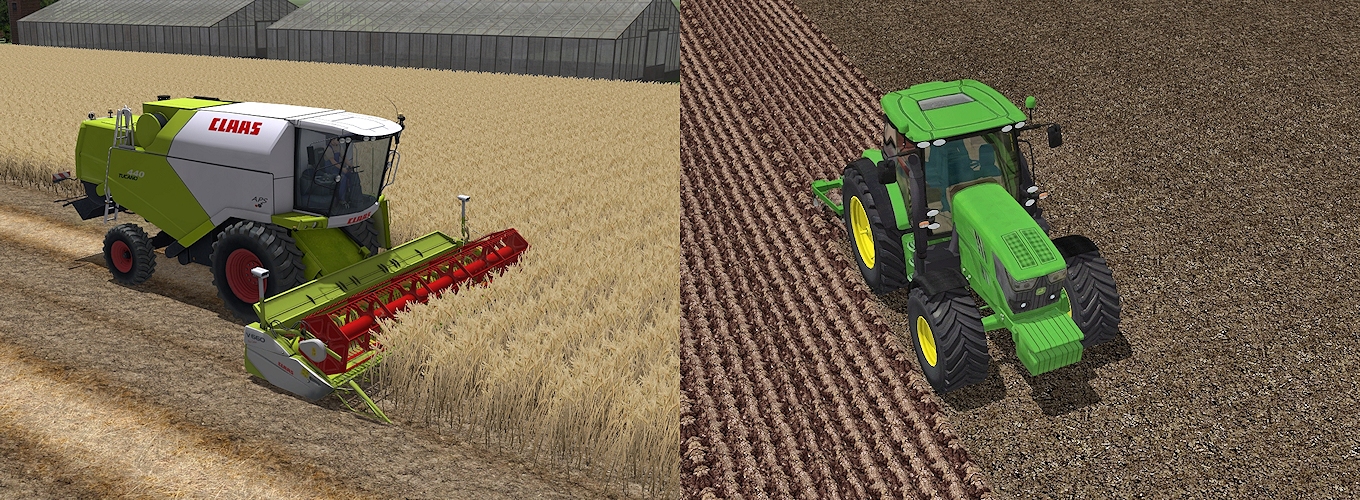
Das neue Features in der 3D-Ansicht:
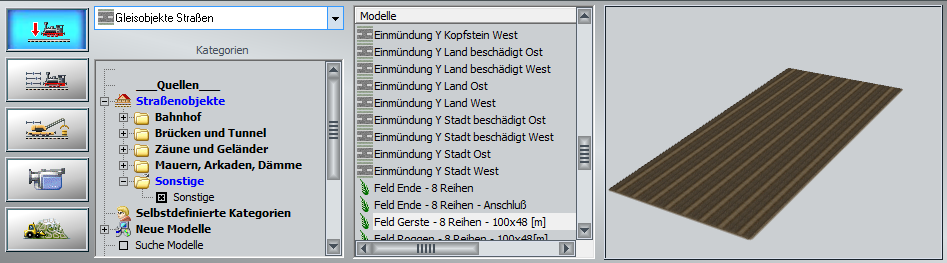
Nachdem das gesamte Feld fertig bearbeitet ist, können Sie die Bearbeitung nach Wunsch auch noch einmal wiederholen. Gehen Sie dazu wie folgt vor: Markieren Sie das Feld und drücken Sie dann auf die rechte
Maustaste. Sie können nun an dem vor handenen Slider
die entsprechende Einstellung vornehmen.
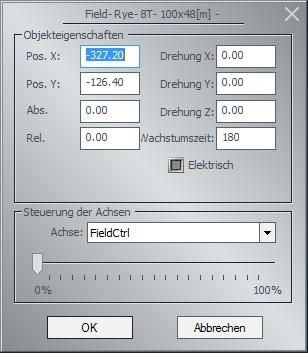
Zusätzlich können Sie die „Wachstumszeit“ beeinflussen. Dieser Wert gibt die Zeit vor, in der das Feld nach dem
Bearbeiten wieder auf seine ursprüngliche Stellung zurückkehrt. Als Standard ist hier eine Zeit von 180 Sekunden vorgegeben. Diese Zeit können Sie beliebig ändern. Sie können das Wachstum selbstverständlich auch über einen
Kontaktpunkt für Immobilien steuern. Wie Sie einen Kontaktpunkt setzten, ent nehmen Sie bitte dem entsprechenden
Kapitel des Handbuchs.
Ein Feld besteht immer aus mindestens drei Teilen. Im einzelnen
sind dies das eigentliche Feld, sowie die jeweiligen Überläufe. Die
genaue Positionierung kann zusätzlich auch über den entsprechenden Dialog erfolgen.Haben Sie alle Teile in Ihrer Anlage platziert,
so können Sie sich dem Einsetzten der Fahrzeuge widmen. Wechseln
Sie dazu in den passenden Editor und suchen das gewünschte
Fahrzeug aus. Wenn Sie nun mit Ihrem Traktor oder Mähdrescher über
Ihr soeben geschaffenes Feld fahren, so erfolgt die Bearbeitung Ihres
Feldes automatisch. Es ist also nicht notwendig, für diese Funktionen
einzelne Kontaktpunkte zu setzten.
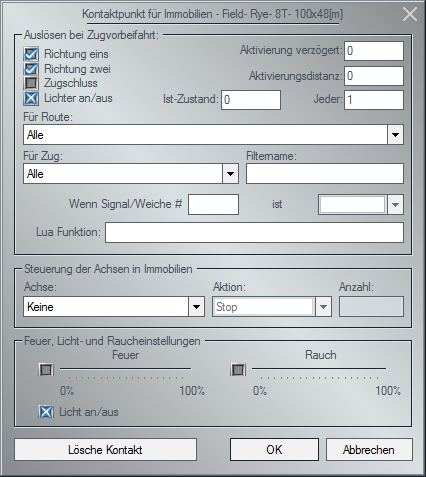
|
Landwirtschaft |
Animierte Wassereffekte und schwimmende Objekte → |
|---|